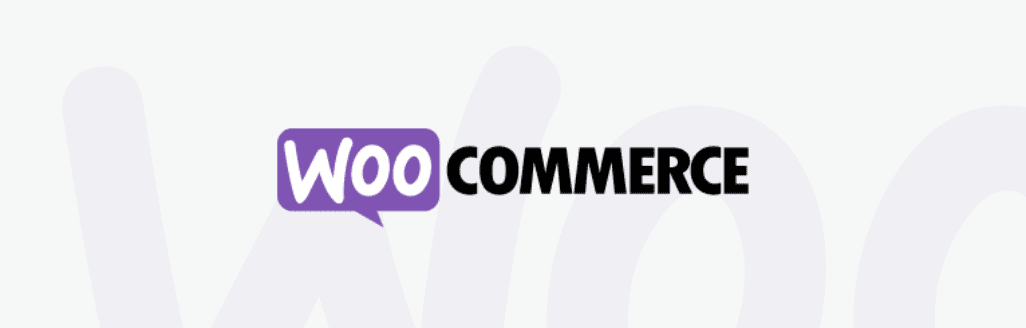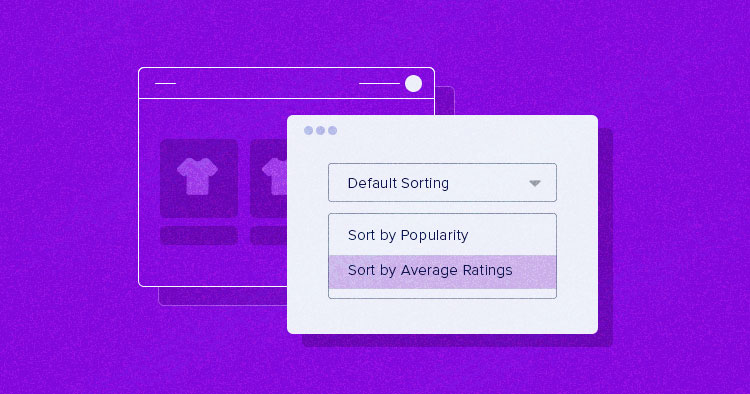新手怎么设置 WooCommerce 日志(分步指南)
WooCommerce 日志记录功能可以通过跟踪错误、监控性能,帮助网站保持正常运行,让管理网站变得更加轻松。掌握如何使用这一功能可以节省时间和精力。
我整理了一份设置 WooCommerce 日志记录的分步指南,希望能对你们有帮助。
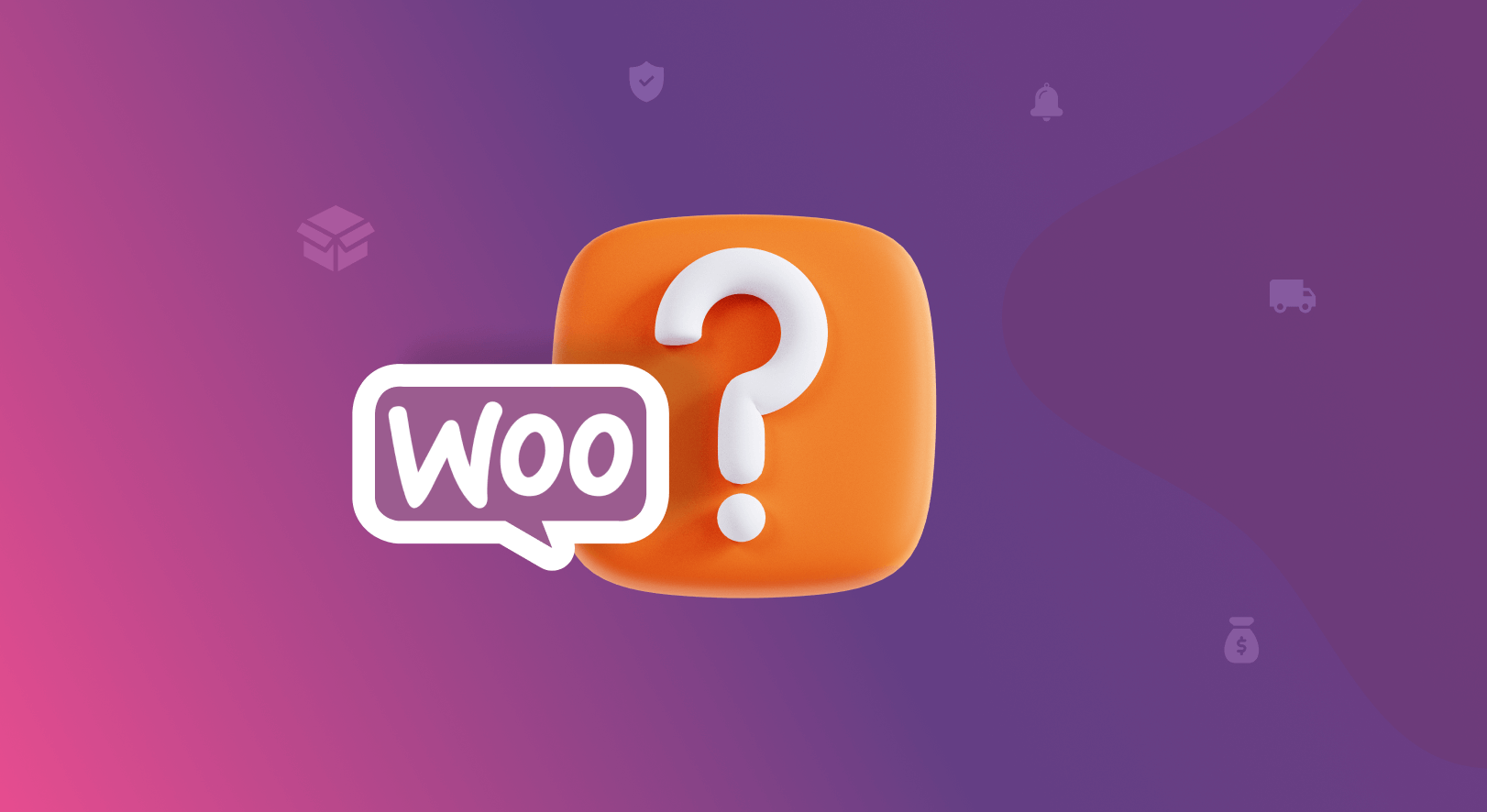
理解 WooCommerce 日志记录
WooCommerce 日志记录是一个记录在线商店关键事件的功能。这些事件可能包括跟踪错误、性能变化,甚至库存水平的变化等小更新。
通过 WooCommerce 日志记录,可以追踪下面这些内容:
- WooCommerce 活动日志
- WooCommerce 错误日志
无论是经营什么类型网站,WooCommerce 日志记录都能帮助管理员快速发现和解决问题,防止网站问题变严重。
下面是 WooCommerce 日志记录的重要性:
- 能让店主跟踪系统故障、崩溃和漏洞等错误
- 记录商店性能日志
- 使问题排查更容易
- 记录关键事件,例如订单、库存、价格和设置的变化
- 通过检测小问题,确保操作顺畅,防止问题升级
- 为自定义事件或操作添加特定日志
- 确保商店平稳运行,从而优化电商营销效果
- 帮助过滤日志
- 通过跟踪更改的时间和人员,提高责任追踪性
WooCommerce 日志记录设置终极指南
根据 Attrock 的说法,自动化某些任务是扩展电商网站的重要一步。日志记录可以自动记录网站上的错误和其他重要事件。
怎么实现这一自动化功能呢?
第一步:访问日志屏幕
要设置 WooCommerce 日志记录,首先需要访问日志屏幕:
- 登录 WordPress 管理后台。
- 导航至 WooCommerce > 状态。
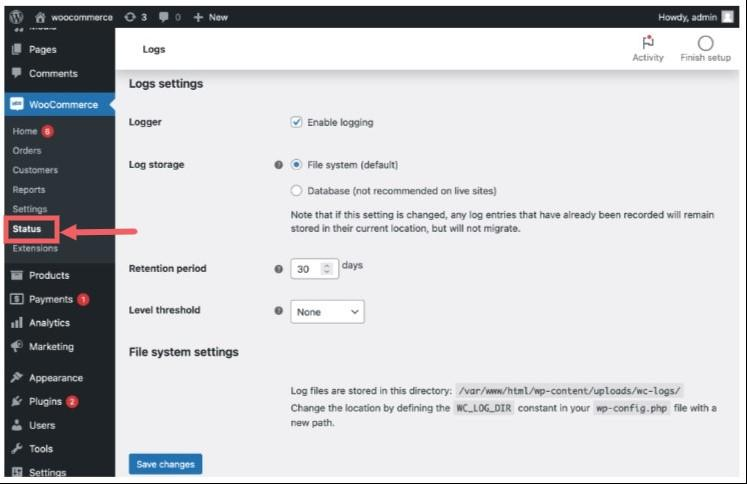
- 从这里,单击“日志”选项卡。
第二步:配置日志记录设置
访问日志屏幕后,要配置日志记录的相关设置:
1. 在日志屏幕上,点击 设置 链接。
2. 会看到一些日志管理选项:
- 启用或禁用日志记录:建议保持日志记录处于启用状态。
- 日志存储方式:选择将日志存储在文件系统或数据库中。
- 保留期限:决定系统应保留日志的时间长度。
- 级别阈值:设置日志记录的严重性级别,仅记录最重要的事件。
第三步:选择日志存储方式
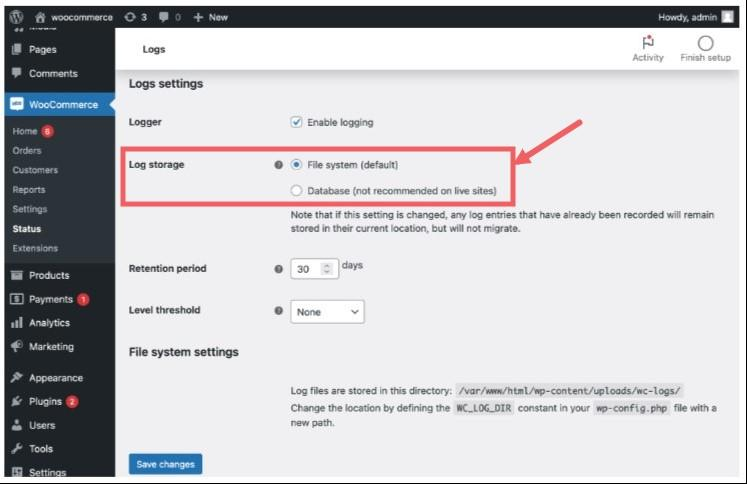
设置 WooCommerce 日志记录的下一步是选择日志存储方式。根据你的具体需求,可以将 WooCommerce 日志存储在以下两种位置:
1. 文件系统:
- 将日志保存为文件,存储在网站上传文件夹的 wc-logs 子目录 中,并按日期和来源分类。
- 单个文件最大可达 5 MB,之后会自动轮替。
- 可以用
woocommerce_log_directory过滤器钩子自定义这些文件的存储位置。
2. 数据库:
- 将日志存储在网站数据库中的
{$wpdb->prefix}woocommerce_log表中。 - 这种方式能通过仪表盘轻松搜索和筛选日志,方便快速访问特定的日志记录。
第四步:设置日志保留期限
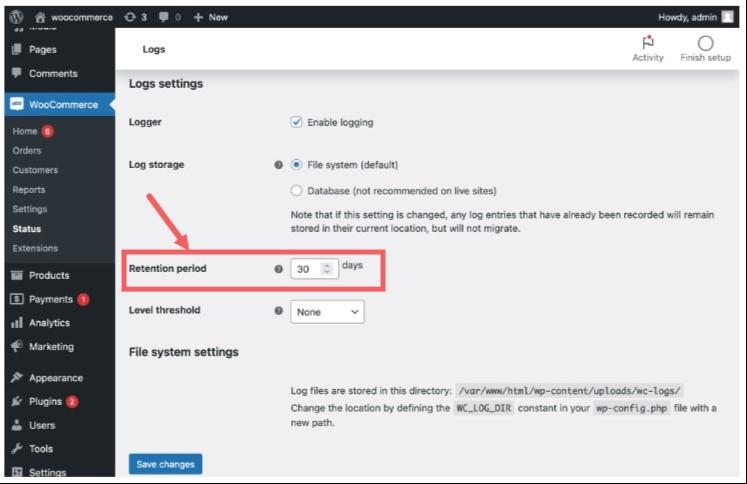
日志保留期限决定了 WooCommerce 保留日志的时间长度。保留时间过长可能占用大量存储空间,而删除过快可能导致重要信息丢失。
建议设置一个在存储空间和需求之间取得平衡的保留期限。还可以用时间分块方法,定期分配时间检查日志,在保留期限到期前发现并解决小问题。
第五步:配置日志级别阈值
WooCommerce 会记录不同类型的错误,从轻微警告到严重问题。这些错误根据严重程度分为以下几个级别:
- 紧急(Emergency):关键的系统故障
- 警报(Alert):需要立即采取行动的问题
- 严重(Critical):可能影响商店的重大问题
- 错误(Error):需要修复的问题
- 警告(Warning):可能出现的问题
- 通知(Notice):一般性提醒
- 信息(Info):常规信息
- 调试(Debug):供开发者使用的详细信息
设置日志级别阈值可以根据重要性筛选日志。如果只想跟踪严重问题,可以将阈值设置为 Critical 或 Error。
第六步:保存并应用设置
完成所有必要更改后,点击屏幕底部的 保存更改 按钮。
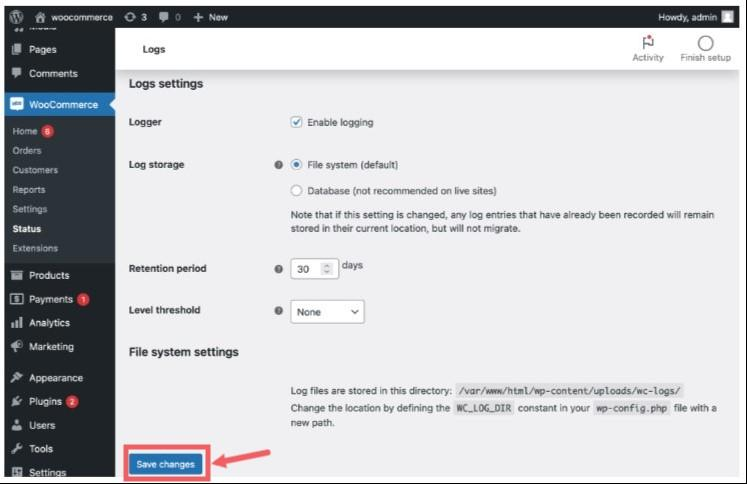
这个操作将应用你的日志记录偏好设置,WooCommerce 将根据配置开始跟踪日志。
第七步:访问和分析 WooCommerce 日志
现在已经设置好日志记录,可以随时查看日志。
- 导航至 WooCommerce > 状态 > 日志,然后选择想查看的日志。
在这里,可以分析不同的日志条目。查看错误或警告中的模式,帮助识别问题并找到解决方法。
下面是一个活动日志的示例,详细列出了在特定日期网站上发生的各种活动。
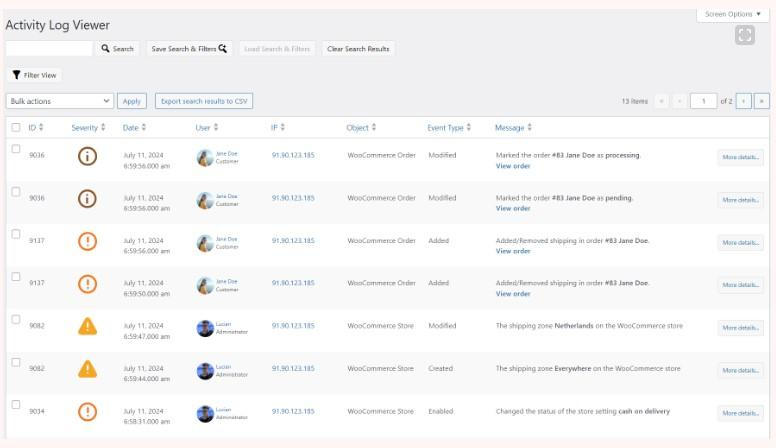
如果有不清楚的地方,可以参考 WooCommerce 的文档。
如何跟踪 WooCommerce 活动日志?
活动日志记录跟踪所有对 WooCommerce 商店所做的更改,例如产品更新、库存水平变化和价格调整等。
虽然 WooCommerce 错误日志是内置的,但活动日志需要安装一个插件:
- 导航至 插件 > 安装插件。
- 搜索想要安装的插件。
- 点击 安装,安装完成后点击 启用。
另外,也可以直接从 WordPress 插件库下载插件,并通过插件部分的 上传插件 按钮上传插件。
要跟踪活动日志,可以用下面这些 WooCommerce 插件:
Simple History 插件
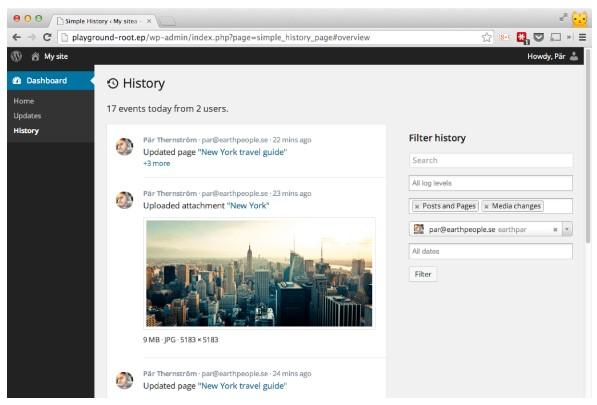
Simple History 插件是一个简单易用的工具,用于跟踪 WooCommerce 商店上的活动。安装后,它会直接在 WordPress 仪表盘或单独的页面上显示所有最近的更改。
它记录关键事件,如帖子编辑、用户登录和插件激活,非常适合由多个用户管理的网站。不需要任何编码知识,安装插件后,它会自动开始记录活动。它还会跟踪失败的登录尝试,有助于检测潜在的黑客攻击。
尽管该插件无法提供更改的详细信息,但它非常适合快速查看商店中发生的重要事件。
Activity Log 插件
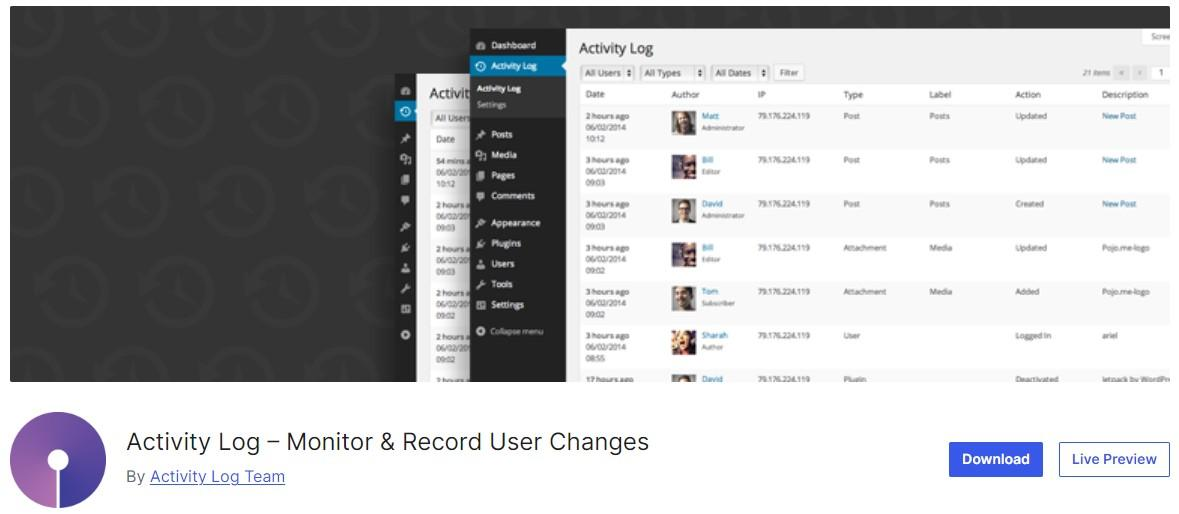
Activity Log 插件就像是 WooCommerce 商店的数字“黑匣子”。它跟踪管理员区域几乎所有的操作,从发布帖子到激活插件,甚至可以监控可疑活动。
这个插件运行速度极快,不会拖慢网站,因为它将日志存储在专用的数据库表中。它的一大亮点是邮件日志记录,能够捕捉从网站发送的所有邮件,方便管理员轻松调试问题。
还可以将日志导出为 CSV 文件,便于分析。这个插件非常适合需要全面记录网站上每个活动的人,特别是为了符合 GDPR 合规要求。
WP Activity Log 插件
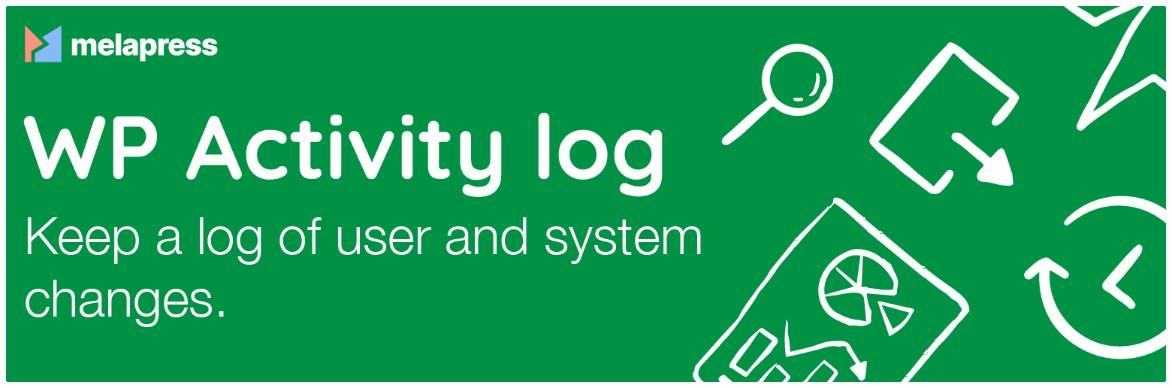
WP Activity Log 插件是跟踪 WooCommerce 活动的最详细、功能最强大的工具。
它记录网站上的每一个更改,从帖子更新到用户资料编辑,甚至还会跟踪 WooCommerce 特有的操作,如产品和订单变更。安装后,可以通过一个用户友好的日志查看器查看所有活动,该查看器还会显示更改的日期、时间、用户角色和 IP 地址。
它非常适合深入了解商店中发生的事情,帮助管理员更容易发现可疑行为。通过其高级设置,可以选择记录哪些事件,还会给关键更改提供实时通知。
如何跟踪 WooCommerce 错误日志?
WooCommerce 的错误日志功能可以帮助管理员发现和解决商店中的问题。要查看错误日志,请进入后台导航至 WooCommerce > 状态 > 日志。
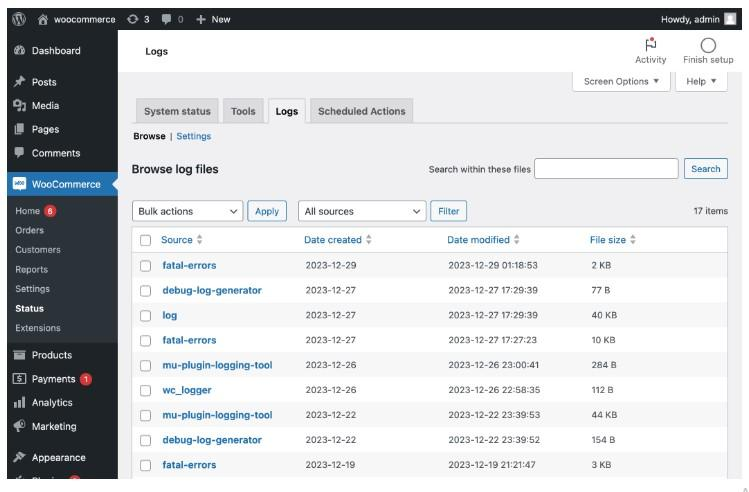
可以浏览日志列表,根据需要进行筛选和排序,还可以在日志文件中搜索特定问题。
例如,以下是一个致命错误的示例:
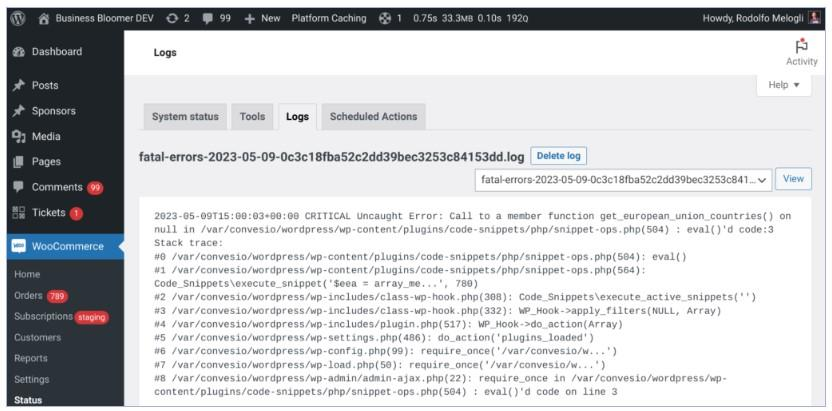
可以点击日志文件打开它,查看错误条目,还可以标记重要的行或链接到特定的条目。打开后,日志可能会显示如下:
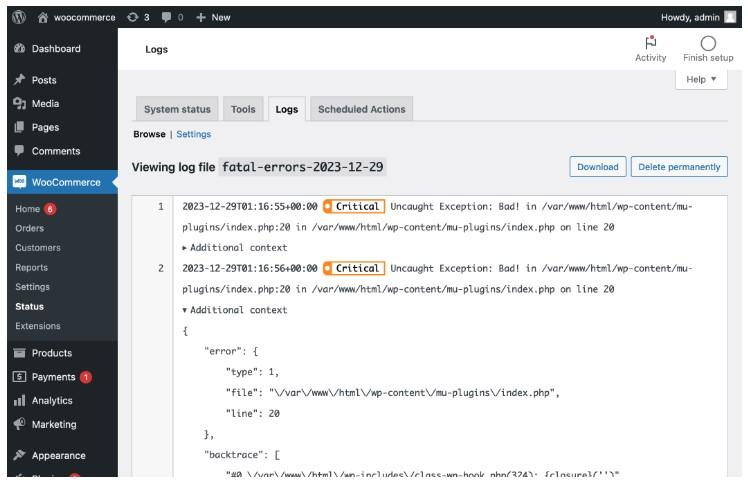
如果需要管理存储空间,可以同时删除或下载多个日志文件。
日志可以存储在服务器上的文件中或数据库中。每个日志都会显示关键信息,如日期、时间和错误类型。定期检查这些日志有助于防止小问题演变成更大的问题。
结论
未能设置 WooCommerce 日志记录可能导致错误被忽略、问题未被发现,以及在商店中难以排查故障。通过本指南设置 WooCommerce 日志记录,可以有效避免这些问题,确保商店正常运行。
|
© 版权声明 文章版权归作者所有,未经允许请勿转载。 相关文章 暂无评论... |
|---|